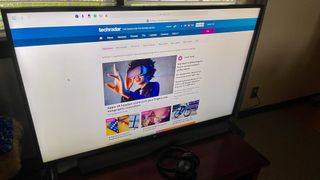MacBook'unuzu bir TV'ye bağlayabilir ve onu bir bilgisayar ekranı haline getirebilirsiniz. Bunu yapmanın en kolay yolu AirPlay'dir. Ancak, bilgisayarınızın ekran bağlantı noktasına bağlanan bir video kablosu da kullanabilirsiniz.
İlki ile MacBook ekranınızı TV'ye yansıtabilir veya genişletebilirsiniz. Kablolarla TV'yi yalnızca Mac ekranınız olarak kullanabilirsiniz.
İster MacBook Pro'nuz ister Air'iniz olsun, MacBook'u TV'ye nasıl bağlayacağınız aşağıda açıklanmıştır.

AirPlay kullanarak bir MacBook'u bir TV'ye bağlama
AirPlay 2 uyumlu akıllı TV'ler (yeni sekmede açılır) ile Apple cihazlarınızdan içerik akışı yapabilir veya içerik paylaşabilirsiniz. Bir Apple dizüstü bilgisayar söz konusu olduğunda, Mac ekranınızı yansıtabilir veya genişletebilirsiniz.
Başlamak için hem uyumlu akıllı TV'nizin hem de MacBook'unuzun aynı Wi-Fi ağında olduğundan emin olun. Mac'inizde, menü çubuğundaki 'Kontrol Merkezi' simgesini tıklayın, ardından 'Ekran Yansıtma'yı seçin. Seçeneği görmüyorsanız, Apple menü çubuğuna gidin ve ardından Sistem Tercihleri > Ekranlar'ı tıklayın. 'Mevcut olduğunda menü çubuğunda yansıtma seçeneklerini göster' yazan kutuyu işaretleyin.
Her iki konumdaki AirPlay/Screen Mirroring açılır menüsünü kullanarak, yansıtmaya başlamak için listeden televizyonunuzu seçin.

Yansıtma sırasında akıllı TV'nizde MacBook ekranınızı genişletmek isteyebilirsiniz. Bunu yapmak için Ekran ayarlarına geri dönün. 'Düzenleme' sekmesini seçin. "Ayna görüntüler" seçeneğinin işaretini kaldırın. Ekrandaki örnekte TV ekranınızı MacBook ekranının önüne veya arkasına koyarak ekran kutularını düzenleyin.
Bittiğinde, AirPlay/Screen Mirror açılır menüsünden 'Kapalı'yı seçin.
MacBook'u kablo kullanarak TV'ye bağlama
AirPlay 2 uyumluluğu olmayan bir TV'niz varsa fiziksel kablolar kullanarak onu MacBook'unuza bağlayabilirsiniz. Video kablonuz MacBook'unuzun Thunderbolt bağlantı noktasına, HDMI bağlantı noktasına veya DVI bağlantı noktasına bağlanabilmelidir. Diğer uç televizyonun video giriş bağlantı noktasına bağlanmalıdır. Daha fazla bağlantı noktası bilgisi için TV kılavuzunuzu kontrol edin.
Yeni nesil MacBook modellerinde yalnızca Thunderbolt bağlantı noktaları bulunur. Bu modellerde, işi tamamlamak için bir adaptöre veya hub'a ihtiyacınız olacak.
Her iki makine de bağlandıktan sonra, bilgisayarınızdaki Apple menüsünü ve ardından Sistem Tercihleri > Ekranlar'ı seçerek TV'nizdeki çözünürlüğü ayarlayabilirsiniz. "Ekran" sekmesinde, otomatik olarak en iyi çözünürlüğü kullanmak için "Ekran için varsayılan"ı veya bir çözünürlüğü manuel olarak seçmek için "Ölçekli"yi seçin.
Televizyonunuzun Mac'inizden ses çalmasını istiyorsanız, Apple menüsünü ve ardından Sistem Tercihleri > Ses'i seçin. 'Çıktı'yı tıklayın ve seçenekler listesinden TV'nizi seçin.
TV'nizi Mac ekranı olarak kullanmayı bitirdiğinizde, kabloları çıkarın.
Gördüğünüz gibi AirPlay, MacBook'unuzu yetenekli bir TV'ye bağlarken daha fazla seçenek (örn. bir monitörü genişletme) sunar. Ancak kablo seçeneği, yalnızca bir video giriş bağlantı noktası gerektirdiğinden daha fazla televizyon modeliyle uyumludur.
- AirPlay'i Samsung televizyonlarla kullanma